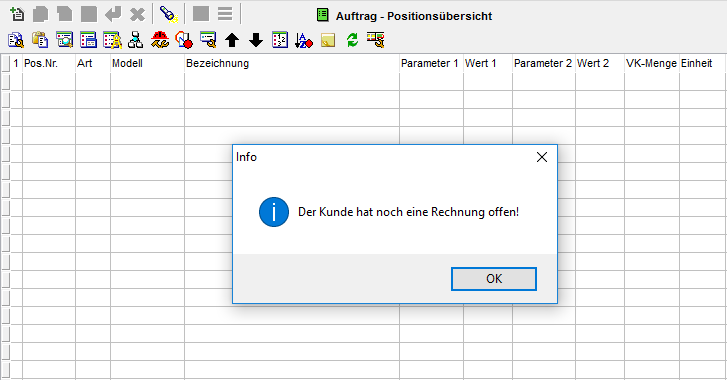Ein Memotext kann zu jedem Beleg hinterlegt werden. Der Text wird nicht in der Druckvorschau angezeigt und ist nur Programmintern ersichtlich. Dazu markiert man den gewünschten Beleg und wählt in der Kopfübersicht das Symbol oder [Menü]→[Extras]→[Notiz erfassen].
.PNG)
Sobald man den Text angegeben haben, klickt man auf [OK], um den Vorgang abzuschließen. Die Maske Memo schließt sich gleich danach.
Um einen Text zu löschen markiert man den Text und löscht es mit der [Lösch-Taste] auf der Tastatur.
Durch [Vorlage einfügen] werden die Textblöcke aus dem Textsystem geöffnet, welches man auswählen und hier einfügen kann.
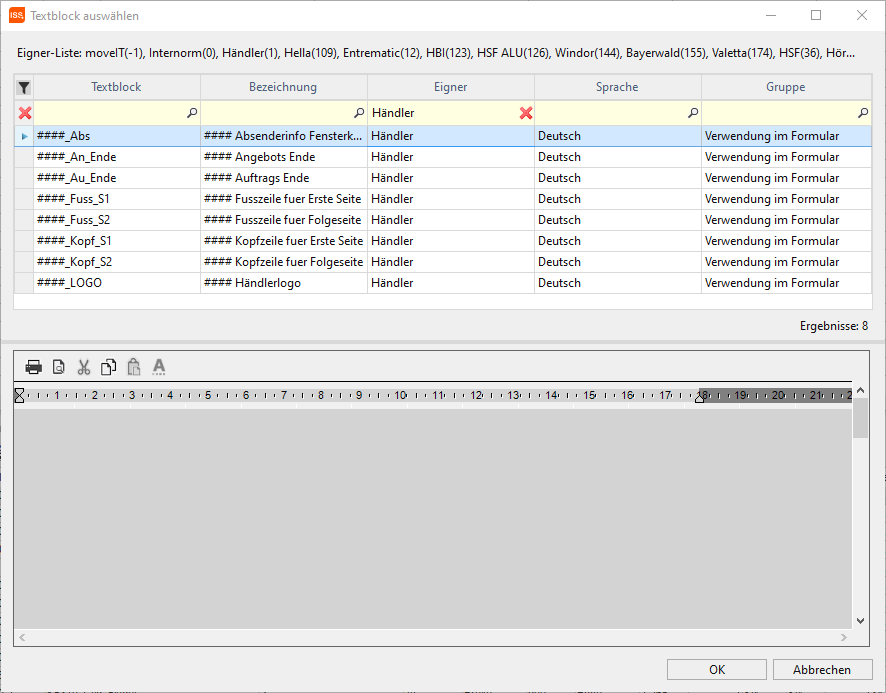
Mit [OK] wird der Textblock übernommen.
Wenn in einem Beleg ein Memotext hinterlegt ist, wird das durch ein rotes Rufzeichen am Memo-Symbol gekennzeichnet.
Mit der Schaltfläche [Abbrechen] wird die Maske geschlossen.
Memotext beim Kunden hinterlegen
Möchte man einen Memotext für einen bestimmten Kunden hinterlegen, dann geht man über [Datei] auf [Administrationseinstellungen...].
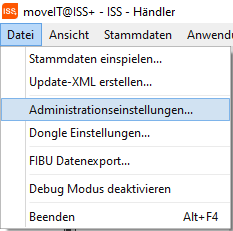
Hier wählt man [Einstellungen]→[Allgemeine Einstellungen]→[Für Alle] aus.
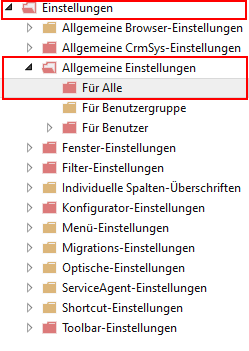
Bei Sektion gibt man "Customer" und/oder bei Option "ShowCustomerMemoOnDoc" im Suchfeld ein.
Bei der Option "Alle" gibt man dann ein Haken rein und speichert mit [Speichern].
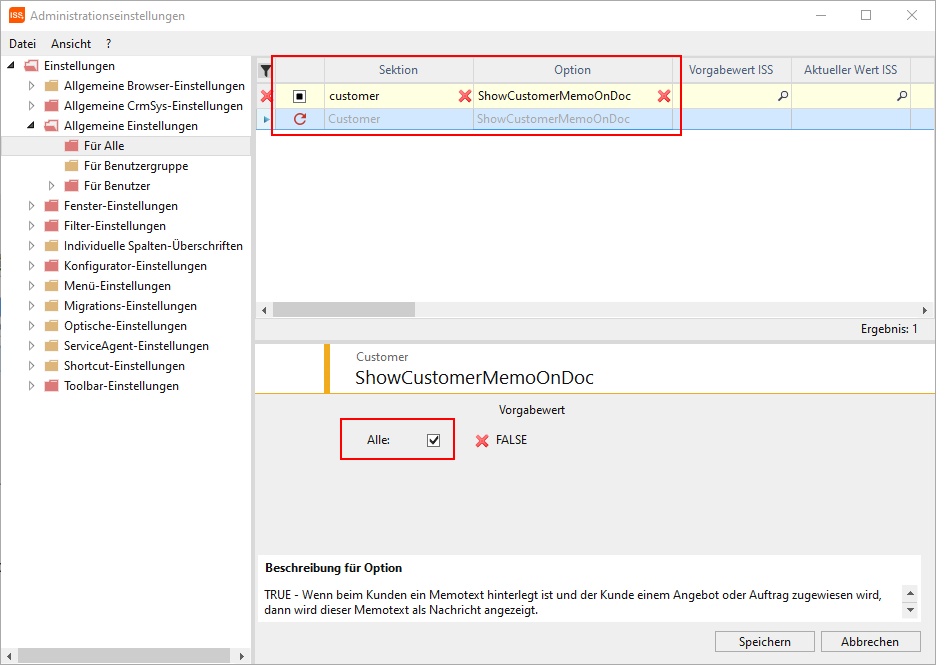
Programm neu starten
Damit die Einstellungen gespeichert werden, muss das Programm neu gestartet werden.
Als nächstes geht man über den Navigator zum Kundenstamm und wählt den Kunden und danach die Lasche [Zusatzdaten] aus. In diesem leeren Block kann man nun den Memotext eintragen.
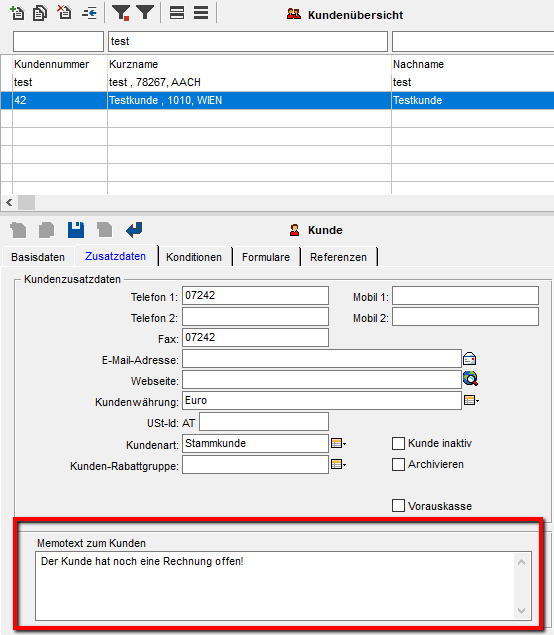
Mit [Speichern] werden die Einstellungen gespeichert.
Wenn man nun für diesen Kunden einen Beleg erfasst, erscheint sofort der Memotext mit dem eingetragenen Text.